GASは大別すると2種類のスクリプトが存在する
GASで作成するスクリプトには、大きく分けて「コンテナバインドスクリプト」と「スタンドアロンスクリプト」の2種類が存在します。本稿では、特定の Google Workspaceファイル(ドキュメント、スプレッドシート、スライド、フォーム)に紐付けられる「コンテナバインドスクリプト」に焦点を当て、その基本的な概念から、作成方法、メリット・デメリット、そして具体的な活用例までを詳細に解説します。 「知らなきゃ損!」という言葉が示す通り、コンテナバインドスクリプトを使いこなすことで、Google Workspaceの利用体験は格段に向上すると考えています。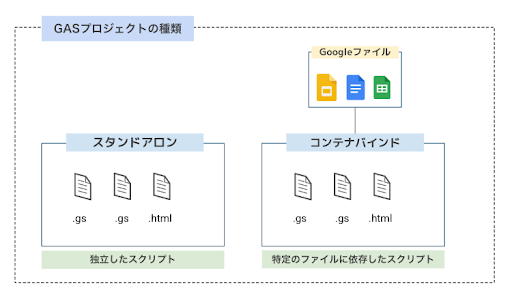
コンテナバインドは直接Googleファイルに紐付けられたスクリプト
コンテナバインドスクリプトとは、Googleドキュメント、スプレッドシート、スライド、フォームといった特定のファイルに直接関連付けられたスクリプトのことです。 これらのスクリプトは、紐付けられたファイル内から直接アクセスし、そのファイルの内容やユーザーインターフェースをプログラムによって操作するための特別な権限を持ちます。 例えば、スプレッドシートにコンテナバインドされたスクリプトは、そのシートのデータを読み書きしたり、カスタムメニューを追加したりすることができます。
コンテナバインドとスタンドアロンの違い
一方、スタンドアロンスクリプトは、Googleドライブ上に独立したファイルとして存在し、特定のGoogleアプリケーションには紐付けられていません。 スタンドアロンスクリプトは、複数のGoogleサービスを横断的に操作する汎用的なスクリプトを作成するのに適しています。 例えば、複数のスプレッドシートからデータを集計したり、Googleドライブ内の特定条件のファイルを検索して処理したりするような場合に便利です。
コンテナバインドスクリプトとスタンドアロンスクリプトの主な違いを以下の表にまとめました。
| 特徴 |
コンテナバインドスクリプト |
スタンドアロンスクリプト |
| 保存場所 |
紐付けられたGoogleドキュメント、スプレッドシートなどのファイル内 |
Googleドライブ上の独立したスクリプトファイル |
| 管理 |
紐付けられたファイルからアクセス、またはApps Scriptダッシュボード |
Googleドライブから直接アクセス、Apps Scriptダッシュボード |
| 親ファイルへのアクセス |
特別な権限を持ち、容易にアクセス可能 |
IDやURLを指定してアクセスする必要がある |
| 主な用途 |
特定のファイル内での自動化、カスタマイズ |
複数のGoogleサービスを横断する汎用的な処理 |
| ユーザーからの可視性 |
紐付けられたファイルの編集権限を持つユーザーはアクセス可能 |
連携するサービスの利用者からは通常見えない |
この表からもわかるように、コンテナバインドスクリプトはその密接な連携性によって、特定のファイルに対する操作を効率的に行うことができるという特徴を持っています。
コンテナバインドスクリプトの作成
コンテナバインドスクリプトの作成は、それぞれのGoogle Workspaceアプリケーションのインターフェースから簡単に行うことができます。 ドキュメントやスプレッドシート、フォームを開いた状態で、メニューバーの「拡張機能」をクリックし、「Apps Script」を選択します。
-4.png?width=553&height=122&name=unnamed%20(1)-4.png)
これにより、現在のドキュメントに紐付けられた新しいスクリプトエディタが開きます。 スクリプトエディタが開くと、最初は「無題のプロジェクト」という名前になっています。 編集画面の左上にあるプロジェクト名をクリックすることで、任意の名前をつけることができます。 分かりやすい名前をつけておくことで、後々の管理が容易になります。スクリプトエディタの基本的な構成は、コードを記述するエディタ領域、メニューバー、ツールバー、そして必要に応じて利用するログ出力やプロパティ表示などのサイドバーから構成されています。
コンテナバインドスクリプトのメリット・デメリット
コンテナバインドスクリプトは、特定のファイルに紐付けられているからこそ得られる多くの利点がある一方で、いくつかの欠点も存在します。
メリット
| 親ファイルとの容易な連携 |
コンテナバインドスクリプトの最大のメリットは、紐付けられた親ファイル(ドキュメント、スプレッドシートなど)との連携が非常に容易であることです。 スクリプトは、特別な参照なしに親ファイルの内容にアクセスし、操作することができます。この直接的なアクセスにより、ファイルの内容に基づいた自動処理やカスタマイズが容易になります。 |
| 専用メソッドの利用 |
コンテナバインドスクリプトでは、getActiveSpreadsheet() や getUi() のように、そのコンテナの種類に特化した便利なメソッドを利用できます。 例えば、スプレッドシートにバインドされたスクリプトであれば、SpreadsheetApp.getActiveSpreadsheet() を使用してアクティブなスプレッドシートオブジェクトを簡単に取得できます。これらの専用メソッドは、スタンドアロンスクリプトでは利用できないため、コンテナバインドスクリプトならではの利点と言えるでしょう。 |
| 柔軟なトリガー設定 |
コンテナバインドスクリプトでは、トリガーを設定する際に、親ファイル自体をイベントソースとして指定することができます。 例えば、スプレッドシートが編集された時や、フォームが送信された時など、特定のイベント発生時にスクリプトを自動実行するように設定できます。 |
| スプレッドシートのカスタム関数 |
スプレッドシートにコンテナバインドされたスクリプトの大きな特徴として、シート内で直接利用できるカスタム関数を作成できる点が挙げられます。 標準の関数では実現できない複雑な計算や処理を、ユーザー定義の関数としてシート上で手軽に利用できるようになります。 |
デメリット
| 管理の煩雑さ |
コンテナバインドスクリプトはGoogleドライブ上で独立したファイルとして表示されないため、スクリプトの数が増えてくると管理が煩雑になる可能性があります。 スクリプトを管理するには、紐付けられたファイルからアクセスするか、Apps Scriptダッシュボードを利用する必要があります。多くのスクリプトを扱う場合には、どのスクリプトがどのファイルに紐付いているのかを把握しておくことが重要になります。 |
| スコープの限定性 |
スタンドアロンスクリプトが複数のGoogleサービスを横断的に操作できるのに対し、コンテナバインドスクリプトは主にその親ファイル内での操作に特化しています。 したがって、複数の独立したファイルを操作したり、広範なGoogle Workspaceサービスと連携したりする場合には、スタンドアロンスクリプトの方が適している場合があります。 |
| 共有時の注意 |
コンテナバインドスクリプトは、紐付けられたGoogleドキュメントなどのファイルを共有すると、そのスクリプトも暗黙的に共有されることになります。 スクリプトの存在や処理内容を他のユーザーに意識させたくない場合や、スクリプト自体の共同編集を行いたい場合には、注意が必要です。
|
コンテナバインドスクリプトの主な活用例
コンテナバインドスクリプトは、それぞれのGoogle Workspaceアプリケーションにおいて、様々な形で活用することができます。
Googleスプレッドシートの活用例
スプレッドシートでは、データ入力の自動化、データの検証、条件付き書式の設定などを自動化するスクリプトがよく利用されます。 例えば、特定の列に入力されたデータが正しい形式かどうかをチェックしたり、別のシートや外部システムからデータを自動的に取得してシートに反映させたりすることができます。また、複雑な計算やデータ分析を行うカスタム関数を作成し、シート内で =MY_CUSTOM_FUNCTION(A1) のように通常の関数と同じように利用することも可能です。 さらに、GmailやGoogleカレンダーなどの他のGoogleサービスや、Slackや会計システムなどの外部システムと連携し、スプレッドシートのデータを自動的に送受信するような活用例も多く見られます。
Googleドキュメントの活用例
ドキュメントでは、テンプレートに基づいた請求書や報告書の自動生成、ドキュメント内の特定のテキストの検索・置換、書式設定の自動化などにコンテナバインドスクリプトが活用されます。 例えば、顧客リストのスプレッドシートと連携して、個別の請求書を大量に自動作成したり、ドキュメント内の日付や会社名を一括で更新したりすることができます。Gmailと連携して、ドキュメントの内容をメールで送信したり、添付ファイルとして送信したりするスクリプトも便利です。
Googleフォームの活用例
フォームでは、回答を自動的にスプレッドシートに記録したり、特定の条件に基づいて回答者に自動返信メールを送信したりするスクリプトが一般的です。 例えば、フォームの回答内容に応じて、担当者に通知を送ったり、回答内容を分析して次のアクションを自動的に実行したりすることができます。さらに、フォームの質問項目を動的に変更したり、回答に基づいてフォームの動作を制御したりする高度なカスタマイズもコンテナバインドスクリプトによって実現可能です。
Googleスライドの活用例
スライドでは、スプレッドシートのデータに基づいてグラフや表を含むプレゼンテーションを自動作成したり、既存のプレゼンテーションに新しいスライドを追加したり、テキストや画像を挿入したりするスクリプトが活用されます。 例えば、毎月の売上データをスプレッドシートに入力するだけで、自動的に最新のグラフが反映されたプレゼンテーションを作成したり、特定のイベント発生時にスライドの内容を自動更新したりすることができます。
コンテナバインドのより応用的な使い方
前章で説明したのは、あくまで基本的な使い方であり、コンテナバインドスクリプトをさらに活用することで、より高度な自動化やカスタマイズが可能になります。いくつか応用的な使い方をご紹介します。
カスタムメニューの作成
スプレッドシートにコンテナバインドされたスクリプトでは、onOpen()関数を利用することで、スプレッドシートを開いたときに自動的にカスタムメニューを追加することができます。 SpreadsheetApp.getUi()でユーザーインターフェースオブジェクトを取得し、createMenu()メソッドでメニューを作成し、addItem()メソッドでメニュー項目とその実行関数を定義します。最後にaddToUi()メソッドで作成したメニューを UI に反映させます。これにより、ユーザーはスクリプトの機能をメニューから簡単に実行できるようになります。
カスタムダイアログとサイドバーの作成
HtmlServiceを利用することで、HTMLやJavaScriptを使って独自のダイアログやサイドバーをコンテナバインドスクリプトから作成し、表示することができます。 HtmlService.createHtmlOutput()で HTML コンテンツを作成し、showModalDialog()やshowSidebar()で表示します。クライアントサイドのJavaScriptとサーバーサイドのGoogle Apps Script関数との間で通信を行うことも可能であり、よりインタラクティブなユーザーインターフェースを構築できます。
トリガーの設定と活用
コンテナバインドスクリプトでは、Apps Scriptエディタの「トリガー」メニューから、時間主導型トリガー(特定の時間や定期的な間隔で実行)やイベント主導型トリガー(スプレッドシートの編集時、フォームの送信時など特定のイベント発生時に実行)を設定することができます。 これにより、特定のスケジュールに従ってスクリプトを自動実行したり、ユーザーの操作に応じてスクリプトを起動したりすることが可能になり、さらなる自動化を実現できます。ただし、トリガーには実行時間制限や、設定時に承認が必要な場合があることに注意が必要です。
注意点とベストプラクティス
コンテナバインドスクリプトを利用する際には、いくつかの注意点と、効率的かつ安全にスクリプトを作成・管理するためのベストプラクティスがあります。
コンテナバインドスクリプト利用時の注意点
スクリプトの権限設定と承認プロセスを十分に理解しておくことが重要です。 また、Google Apps Scriptにはスクリプトの実行時間制限があるため、処理に時間がかかるスクリプトを作成する際には注意が必要です。 特に、トリガーを設定する場合には、実行時間制限を超過しないように効率的なコードを書くことが求められます。 共有フォルダでコンテナバインドスクリプトを含むファイルを共同編集する場合には、スクリプトの変更が他の共同編集者に影響を与える可能性があることを認識しておく必要があります。
効率的かつ安全なスクリプト作成・管理のためのベストプラクティス
スクリプトを作成する際には、明確な命名規則を守り、コードに適切なコメントを記述することで、可読性を高めることが重要です。 処理を小さな関数に分割し、再利用性を高めることも推奨されます。エラーハンドリングを適切に行い、予期せぬエラーが発生した場合でもスクリプトが停止しないように対策を講じるべきです。 作成したスクリプトは定期的に動作を確認し、必要に応じて修正を行うことで、常に最適な状態を保つように心がけましょう。特に、AIによって生成されたコードを利用する場合には、GAS特有の制約を理解し、必要な検証を怠らないことが重要です。
まとめ
本稿では、Google Apps Scriptのコンテナバインドスクリプトについて、その基本的な概念から作成方法、メリット・デメリット、そして具体的な活用例、基本的な使い方、応用的な使い方、注意点とベストプラクティス、エラー処理までを詳しく解説しました。コンテナバインドスクリプトは、特定のGoogle Workspaceファイルと深く連携することで、日々の業務における様々なタスクを効率化し、自動化するための強力な武器となります。
本記事を参考に、ぜひ今日からコンテナバインドスクリプトを活用し、Google Workspaceでの作業効率を向上させてください。さらに深く学習したい場合は、Google Apps Scriptの公式ドキュメントや関連リソースを参照することをお勧めします。コンテナバインドスクリプトを使いこなすことで、あなたのGoogle Workspace利用体験はより豊かなものになると思います。
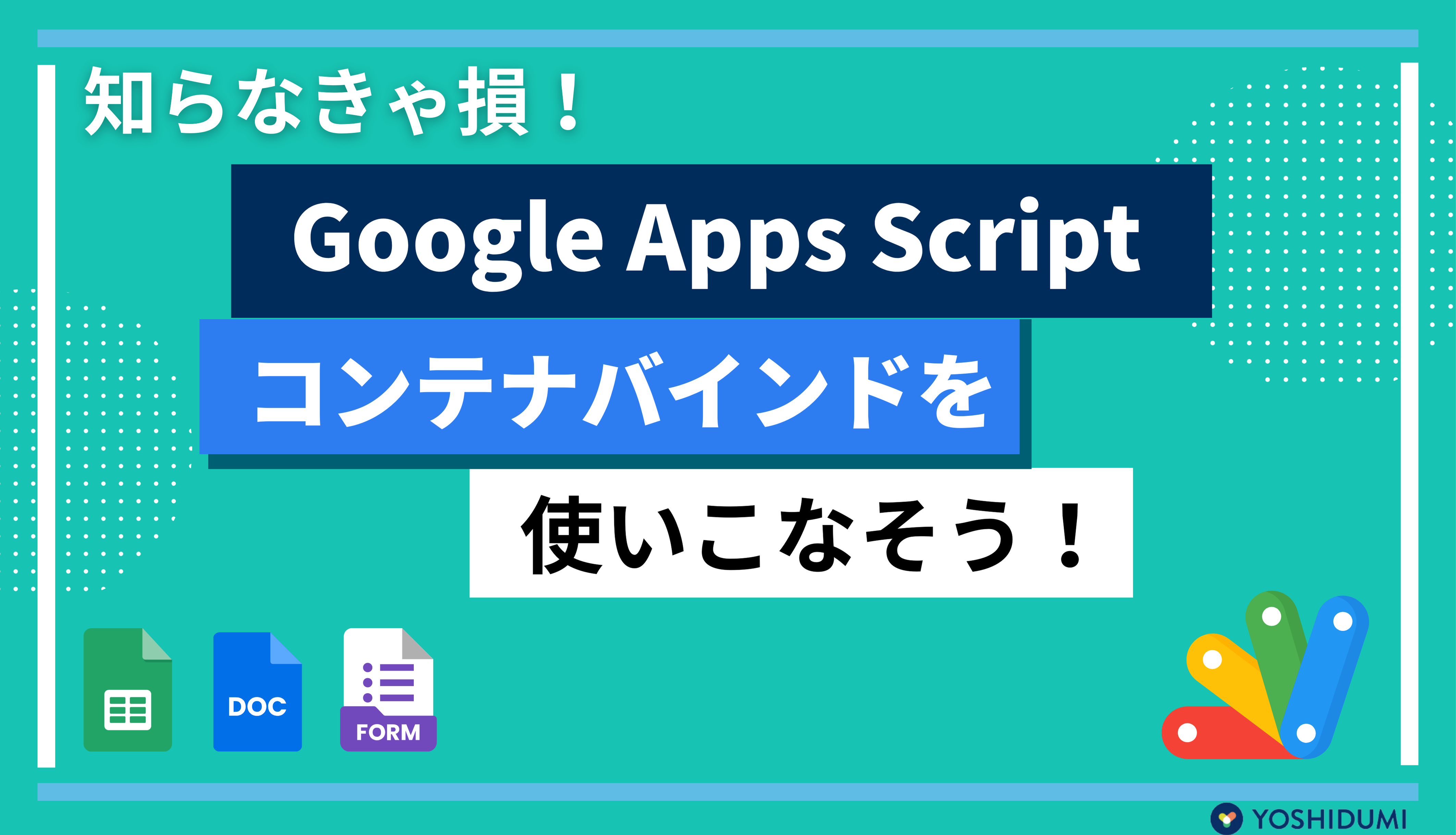



%20(1).png?width=1080&height=227&name=YOSHIDUMI_01%20(3)%20(1).png)

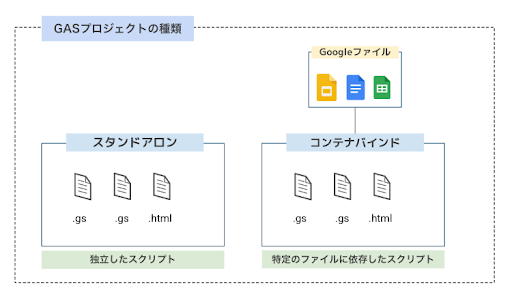
-4.png?width=553&height=122&name=unnamed%20(1)-4.png)
.png)


